Guía Amigable para Principiantes
En este artículo te guiaré paso a paso sobre cómo instalar y configurar la impresora EPSON L3110 de manera fácil y sencilla, incluso si eres un principiante absoluto.
Instalación de la impresora EPSON L3110 paso a paso
Paso 1: Desempaca la Impresora
Antes de empezar, asegúrate de tener todos los componentes de la impresora EPSON L3110. Abre la caja y verifica que estén presentes:
- La impresora
- El cable de alimentación
- Los cartuchos de tinta
- El manual del usuario
- CD de instalación (o, preferiblemente, una conexión a Internet estable).

Paso 2: Conexión a la Corriente y Encendido
Conecta la impresora a una toma de corriente utilizando el cable proporcionado. Presiona el botón de encendido para activar la impresora. Espera unos momentos para que se inicie correctamente.
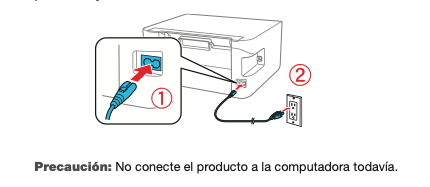
Paso 3: Instalación de los Cartuchos de Tinta
Abre la cubierta de la impresora y espera a que los cabezales de impresión se desplacen al centro.
Esta impresora tiene un sistema de llenado de tinta, de forma que los cartuchos ya vienen instalados, pero debemos llenarlos.
El primer paso entonces es preparar las botellas de tinta y destaparlas
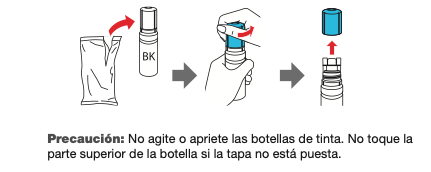
Ahora debe colocar las botellas, empezando por la tinta negra alineando el cabezal de la botella con la impresora
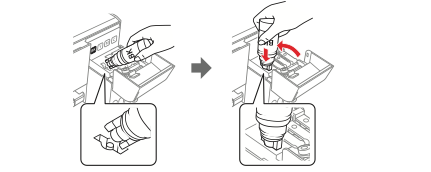
Debe esperar hasta que toda la tinta de la botella ingrese en el cartucho. Pero CUIDADO! No apriete el cartucho
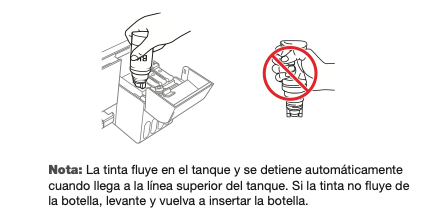
Paso 4: Conexión a la Computadora
Para conectar la impresora a tu computadora, puedes utilizar un cable USB o configurar una conexión inalámbrica. Si prefieres usar un cable USB, conéctalo a los puertos correspondientes en la impresora y la computadora. Si optas por la conexión inalámbrica, asegúrate de que tanto la impresora como la computadora estén conectadas a la misma red Wi-Fi.
La primera vez que encienda la impresora después de cargar tinta deberá presionar el botón de cancelar durante 5 segundos para que la impresora cargue la tinte. Una vez hecho esto vera como el botón de encendido parpadea. El proceso termina cuando el botón deje de parpadear, tomara entorno a unos 10 minutos.
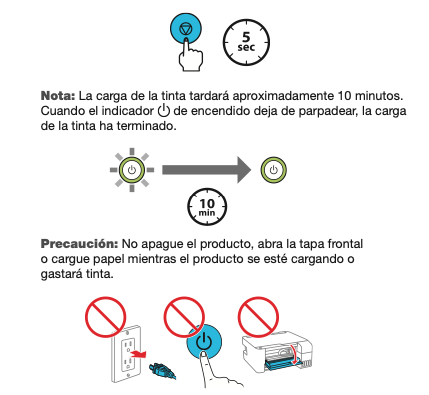
Paso 5: Instalación del Driver de Impresora
Aunque algunos sistemas operativos detectan automáticamente la impresora, es recomendable instalar el controlador o Driver para asegurar un funcionamiento óptimo. Inserta el CD de instalación en la unidad de CD-ROM o descarga el controlador más reciente desde el sitio web oficial de EPSON.
- Desde el CD de Instalación:
- Inserta el CD en tu computadora y sigue las instrucciones en pantalla.
- Asegúrate de seleccionar el modelo correcto de la impresora durante el proceso de instalación.
- Una vez completada la instalación, reinicia tu computadora si es necesario.
- Desde el Sitio Web de EPSON:
- Haz clic aquí para Descargar el Driver de la impresora EPSON L3110.
- Descarga el controlador correspondiente para tu sistema operativo.
- Ejecuta el archivo descargado y sigue las instrucciones en pantalla para completar la instalación.
Paso 6: Configuración Final
Después de instalar el controlador, asegúrate de configurar la impresora según tus preferencias y necesidades:
- Configuración de Papel: Abre el panel de control de la impresora en tu computadora y selecciona el tipo y tamaño de papel que planeas utilizar.
- Ajustes de Calidad de Impresión: Dependiendo de tus necesidades de impresión, puedes ajustar la calidad de impresión (borrador, normal, alta calidad) en las opciones de configuración.
- Comprobación de Impresión de Prueba: Imprime una página de prueba para asegurarte de que la configuración sea correcta y que la impresora esté funcionando correctamente.
¡Y listo! Ahora tienes tu impresora EPSON L3110 instalada y configurada correctamente. Recuerda que siempre puedes consultar el manual del usuario para obtener más detalles sobre las funciones específicas de tu impresora.
Espero que esta guía te haya sido útil y que te sientas más confiado al instalar y configurar tu impresora EPSON L3110. La impresión de documentos y fotos ahora está a solo unos clics de distancia. ¡Buena suerte!